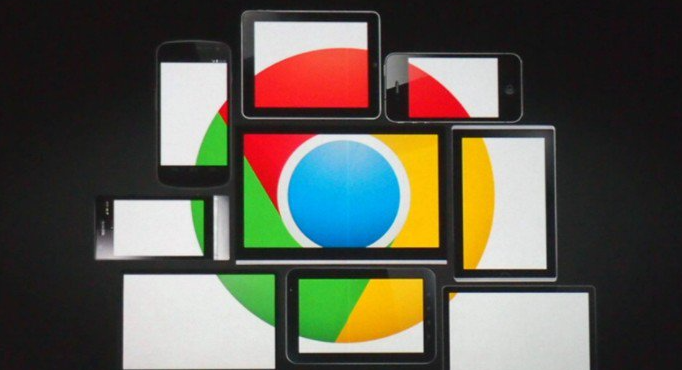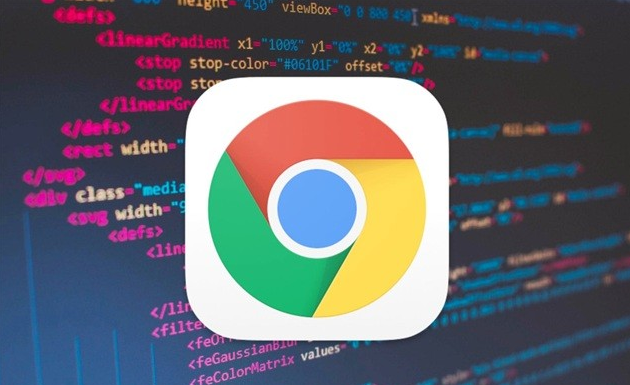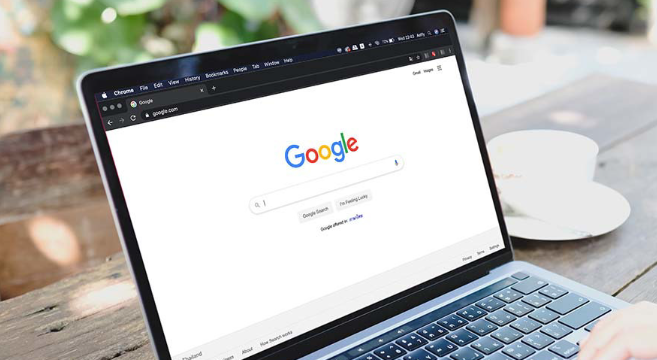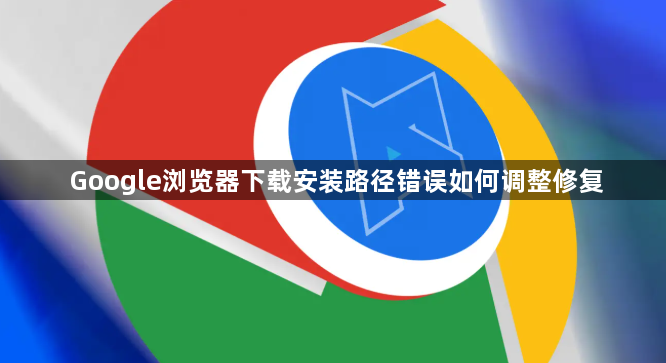
若发现谷歌浏览器安装路径不符合预期,可通过迁移文件夹结合命令行修改的方式进行调整。首先关闭正在运行的Chrome浏览器,右键点击桌面快捷方式选择“打开文件所在位置”。在窗口中找到名为“Google”的主文件夹,将其整体复制到目标磁盘(如D盘)。完成复制后,彻底删除原C盘下的Google文件夹确保无残留文件。
此时直接双击桌面快捷方式会出现启动失败的情况,需要通过命令提示符进行路径绑定修复。在Windows系统中,右键开始按钮选择“命令提示符(管理员)”,输入格式为“mklink /J 旧路径 新路径”的命令,将原先的安装目录指向新位置。执行回车后系统会自动建立符号链接,再次尝试打开浏览器即可正常启动。
对于下载文件的存储位置调整则更为简单。打开浏览器右上角菜单进入设置页面,向下滚动至底部点击“高级”选项。找到“下载内容”模块后,点击“位置”右侧的更改按钮,在弹出的文件浏览器中选择理想的保存路径即可。建议同时开启“下载前询问每个文件的保存位置”功能,便于后续灵活管理不同类型文件。
通过上述步骤逐步排查并解决问题根源。实际运用时建议优先处理核心功能配置,再细化个性化选项调整。每次修改设置后观察浏览器行为变化,重点测试关键功能的可用性与系统资源的占用平衡,确保设置方案真正生效且未引入新的问题。